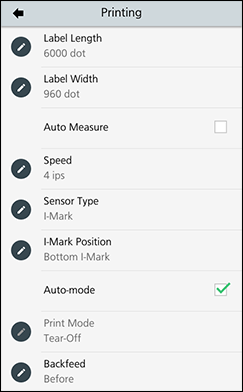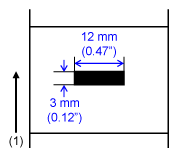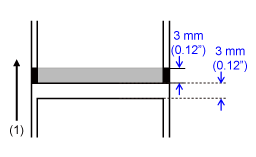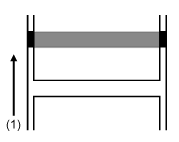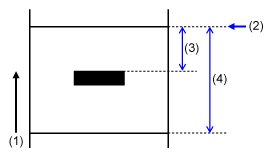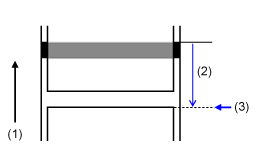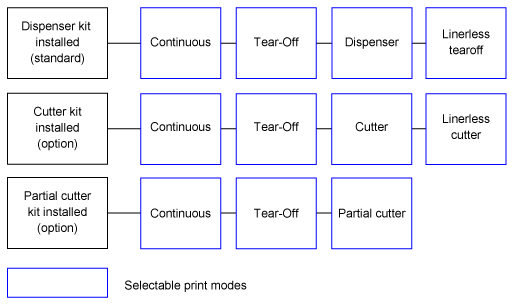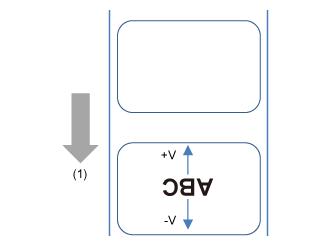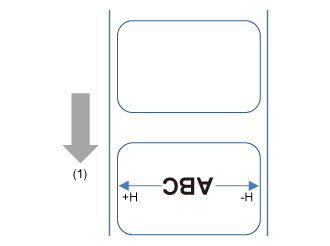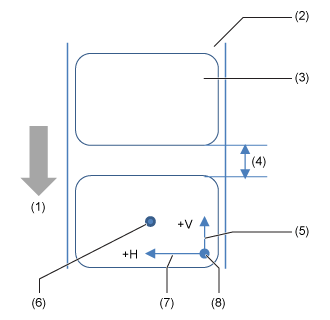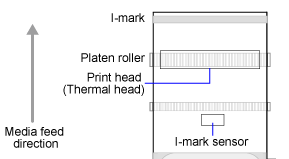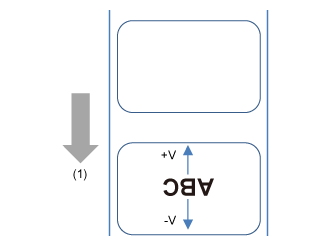/
(Veille/Accueil), l'imprimante fait avancer deux étiquettes et mesure la longueur de l'étiquette.
pour lancer le réglage de la cellule de détection.
pour confirmer la valeur.
pour confirmer la valeur.
pour confirmer la valeur.
pour confirmer la valeur.
pour confirmer la valeur.
pour confirmer la valeur.